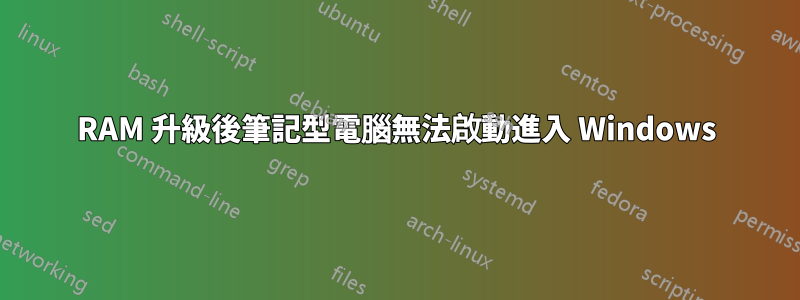
我擁有運行 Windows 7 64 位元的華碩 u31f 和 2x2gb hynix 1333mhz 記憶體。
最近我決定將我的記憶體升級到 8GB,並在某些網站上進行規格比較後購買了 2 個新的 Kingston ValueRAM 1333MHz 4GB。
不幸的是,事情並沒有我想像的那麼順利,因為我的筆記型電腦卡在啟動啟動修復中,並且無法啟動到 Windows 徽標之外。它不斷地重新啟動,所以我放回我的舊海力士公羊,它又正常運作了。
然後,我參考 important.com 並使用其軟體來確定所需的規格。看來它需要低電壓,所以我買了 2 個 4gb kingston valueram 1600mhz 1.35v。再次出現同樣的問題。
我在網上尋找解決方案並多次嘗試解決該問題。我安裝了最新的 BIOS 更新(最新版本是 2011 年)並嘗試一次放置一根記憶體。 BIOS更新後沒有變化,螢幕上沒有訊號,只有硬碟在一次1次記憶體測試後運作。
現在我被四個 4gb sodimm 困住了,但沒有一個能工作。我只使用我的舊海力士來運行速度較慢的筆記型電腦。
答案1
如果您的電腦無法啟動且您不知道原因,那麼您首先要檢查的事情之一就是 RAM。以下從一些經常被忽視的基本技巧開始,可能無法解決您的問題,但這是我在處理幹擾 RAM 卡時會做的事情:
取一罐壓縮空氣並清潔主機板上的 RAM 插槽。確保將罐子保持直立,以免液體從噴嘴噴出。這將清除可能幹擾讀取過程的任何污垢。
用乾淨、不起毛的布輕輕擦拭 RAM 卡接點;尤其是當您看到污跡時。最好握住 RAM 卡的邊緣並避免接觸觸點。
透過接觸裸露的金屬來防止組件損壞。您的身體就像一塊粗糙的電池,當您與物體摩擦時會儲存靜電。透過觸摸裸露的金屬,電荷可以透過手指流出;與在寒冷乾燥的天氣觸摸門把手時得到的效果相同。這種電荷會損壞敏感的電子元件,從而損壞零售商使用的防靜電包裝。
驗證您的裝置可以處理新增的 RAM 並且滿足所有規格。確保您的 RAM 卡與 64 位元系統相容。
如果您能夠在插入新 RAM 卡的情況下存取 BIOS,請確保它能夠識別該卡並顯示為功能正常。
刷新 RAM。如果已使用的卡片出現問題,這尤其有幫助。嘗試重新啟動電腦或使用所述方法手動刷新這裡。
如果您無法啟動電腦,請啟用從 CD 啟動並嘗試以下操作:
RAM 可能很棘手,最糟的情況是令人困惑。有助於獲得一張與同一製造商生產的卡完全相同的卡;這是一種有保證的方法,可以驗證您的電腦是否對您的卡片著迷,並且問題出在其他卡片上,而不是您的電腦上。
答案2
同樣的事情也發生在我身上,我只是重新插上公羊的插頭,然後就成功了。我想你的情況是一樣的,插座不太適合。
答案3
我遇到了同樣的問題,但我的筆記型電腦沒有任何問題,基本上我檢查了一下,發現硬碟已損壞,現在我必須安裝新硬碟
答案4
一個朋友給我的答案。如果您完全確定這是由靜電放電引起的,請擦拭裝置的聲納器引腳的兩側,然後再次插入(取出電池)。它確實有效,您無需再購買 RAM 棒


